
Razer ist einer der besten Hardwarehersteller der Welt und eines ihrer Produkte ist die Razer Chroma-Tastatur, die die RBG-Synchronisation mit der Wiedergabe von Audio unterstützt. Einige Benutzer sind jedoch mit dem Problem konfrontiert, dass Razer Audio Visualizer unter Windows 11/10 nicht funktioniert und aufgrund dessen sie die RGB-Audiosynchronisierungsfunktion nicht verwenden können.
Bei weiteren Recherchen wurde festgestellt, dass das Problem durch mehrere Faktoren verursacht wurde, und einige davon beinhalten ein inkompatibles Gerät, C++ Visual Redistributable, das nicht auf dem Computersystem installiert ist, Razer-Dienste sind deaktiviert/angehalten, ein veralteter Auto Visualizer, eine problematische installierte Razer Synapse-App oder Chrome SDK nicht installiert.
Wenn Sie mit Ihrer Razer-Anwendung auf dasselbe Problem stoßen, machen Sie sich keine Sorgen, wir haben alle möglichen Methoden und Problemumgehungen zur Lösung des Problems im folgenden Artikel erwähnt.
Beheben Sie das Problem, dass Razer Audio Visualizer nicht funktioniert
Es gibt mehrere Gründe, aus denen das Problem behoben werden kann, und es gibt keine Möglichkeit, den genauen Auslöser zu bestimmen. Aus diesem Grund müssen Sie alle Methoden ausprobieren und sehen, welche am besten funktioniert.
Methode 1: Überprüfen Sie die Gerätekompatibilität
Audio Visualizer funktioniert nicht mit jeder RGB-Chroma-Tastatur oder -Hardware, daher müssen Sie überprüfen, ob Ihre aktuelle Hardware die Funktion unterstützt oder nicht. Und wenn es nicht unterstützt wird, funktioniert die Audio Visualizer-Funktion nicht.
Wenn Sie überprüfen möchten, ob Ihr Gerät die Funktion unterstützt, öffnen Sie den Webbrowser auf Ihrem Computer und navigieren Sie zur offiziellen Website von Razor. Suchen Sie nun die Download-Seite von Audio Visualizer und prüfen Sie, ob Ihre Hardware auf der Liste steht oder mit der Funktion kompatibel ist.
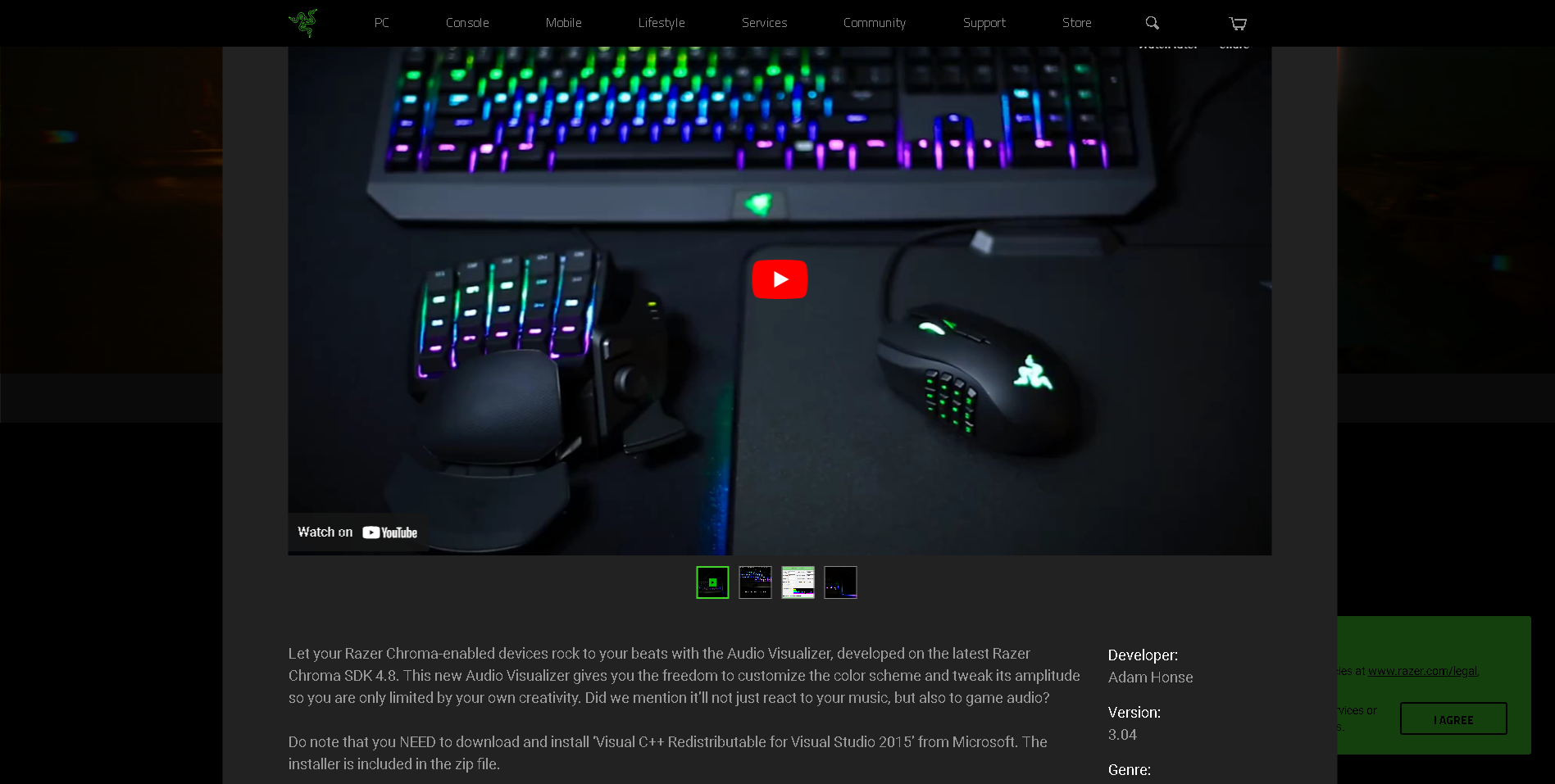
Methode 2: Aktualisieren Sie die Razer Synapse-App
Wenn Sie auf ein Problem stoßen, obwohl Ihre Hardware die Funktion unterstützt, hängt der Auslöser möglicherweise mit der Razer Synapse App zusammen, da einer der Gründe dafür eine veraltete Anwendung sein könnte. Die Audiovisualisierungssoftware funktioniert mit der Razer-App, und Sie benötigen die neueste Version, um Aufgaben wie vorgesehen auszuführen. Überprüfen und aktualisieren Sie, indem Sie die folgenden Schritte ausführen:
- Öffne die Razer Synapse-App auf deinem Computer.
- Klicken Sie oben rechts im Hauptmenü auf das Symbol Einstellungen.
- Wechseln Sie im Menü auf der rechten Seite zum Abschnitt „Info“.
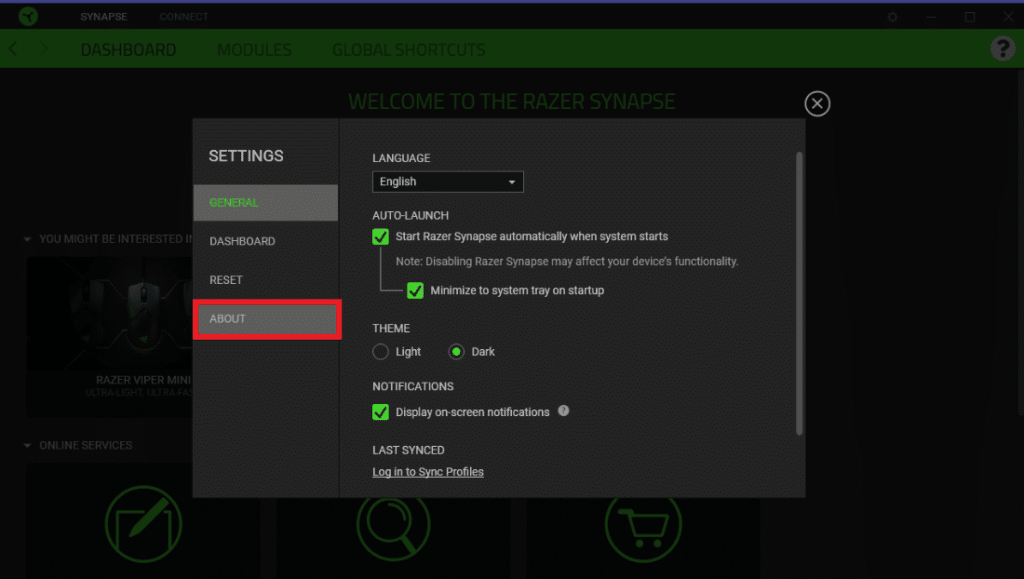
- Klicken Sie nun auf die Schaltfläche Nach Update suchen.
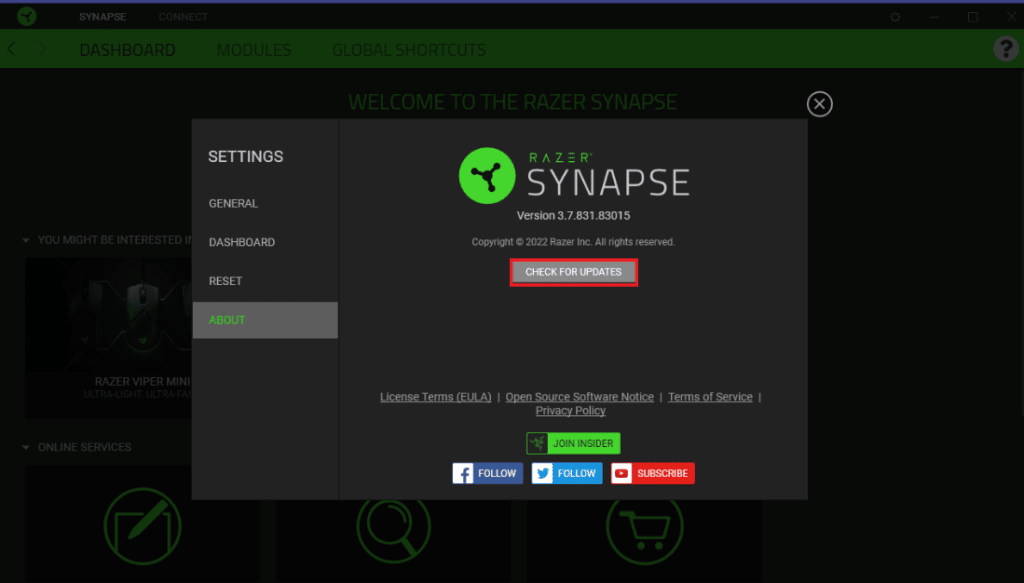
- Wenn ein Update verfügbar ist, laden Sie das Update herunter und installieren Sie es.
- Prüfen Sie, ob das Problem weiterhin besteht.
Methode 3: Installieren Sie die neueste Version von Visual C++ Redistributable
Microsoft Visual C++ Redistributable ist eine wesentliche Komponente für die Funktion der Audio Virtualize-Funktion, und wenn diese nicht installiert ist oder eine ältere Version auf dem Computersystem installiert ist, kann dieses Problem auftreten. Aktualisieren oder installieren Sie die neueste verfügbare Version und dies sind die Anweisungen dazu:
- Starten Sie den Webbrowser auf Ihrem Gerät.
- Wechseln Sie zur Download-Website von Visual C++ Redistributable.
- Klicken Sie auf die Download-Schaltfläche und wählen Sie das Installationspaket entsprechend Ihrer Gerätekonfiguration aus.
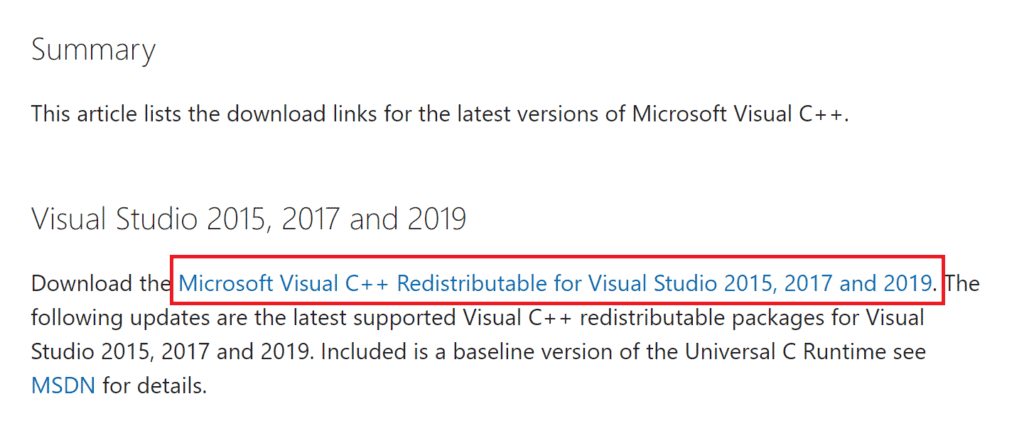
- Laden Sie für (64-Bit)-Systeme vc_redist.x64.exe und für (32-Bit)-Systeme vc_redist.x86.exe herunter.
- Öffnen Sie nach Abschluss des Downloads das Verzeichnis mit der Installationsdatei.
- Doppelklicken Sie darauf und installieren Sie die neueste Version, indem Sie den Anweisungen auf dem Bildschirm folgen.
- Starten Sie Ihr System nach Abschluss der Installation neu, um die vorgenommenen Änderungen zu übernehmen.
Methode 4: Überprüfen Sie die Razer Chroma SDK-Dienste
Damit der Audio Visualizer funktioniert, muss der Razer Chrome SDK-Dienst im Hintergrund ausgeführt werden, und wenn der Dienst aus irgendeinem Grund deaktiviert ist, kann dies dazu führen, dass Razer Audio Visualizer unter Windows 11/10 nicht funktioniert. Um diese Überprüfung zu lösen und den Dienst zu aktivieren, gehen Sie wie folgt vor:
- Öffnen Sie das RUN-Dialogfeld, indem Sie gleichzeitig die Win + R-Taste drücken.
- Geben Sie msconfig ein und drücken Sie OK.
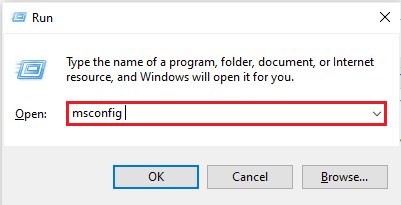
- Wechseln Sie nun zur Registerkarte Dienste im Fenster Systemkonfiguration.
- Suchen Sie in der Liste nach Razer Chroma SDK Service und aktivieren Sie das Kontrollkästchen daneben.
- Um die vorgenommenen Änderungen zu speichern, klicken Sie auf Anwenden und dann auf OK.
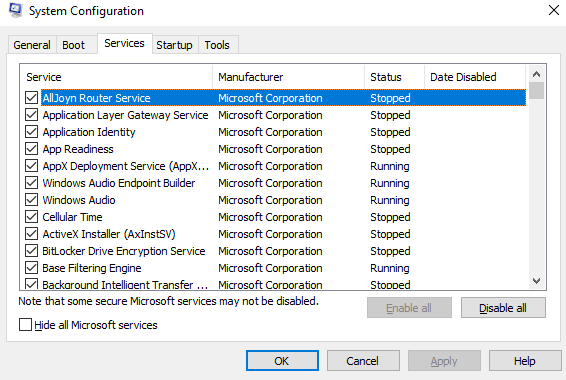
- Starten Sie Ihren PC neu und suchen Sie nach dem Problem.
Methode 5: Nehmen Sie Änderungen an den Amplitudeneinstellungen vor
Benutzer auf Forenseiten wie Reddit gaben an, dass ihr Problem durch niedrige Amplitudeneinstellungen in der Razer Synapse-App verursacht wurde, und das Erhöhen des Werts löste das Problem. Sie können dasselbe auch tun, indem Sie diesen Schritten folgen:
- Starten Sie die Razer Synapse-Software auf Ihrem PC.
- Gehen Sie zum Abschnitt Keyboard Visualizer und öffnen Sie ihn.
- Suchen Sie nun im nächsten Fenster die Amplitudeneinstellungen.
- Ändern Sie den Wert auf 7000 und höher.
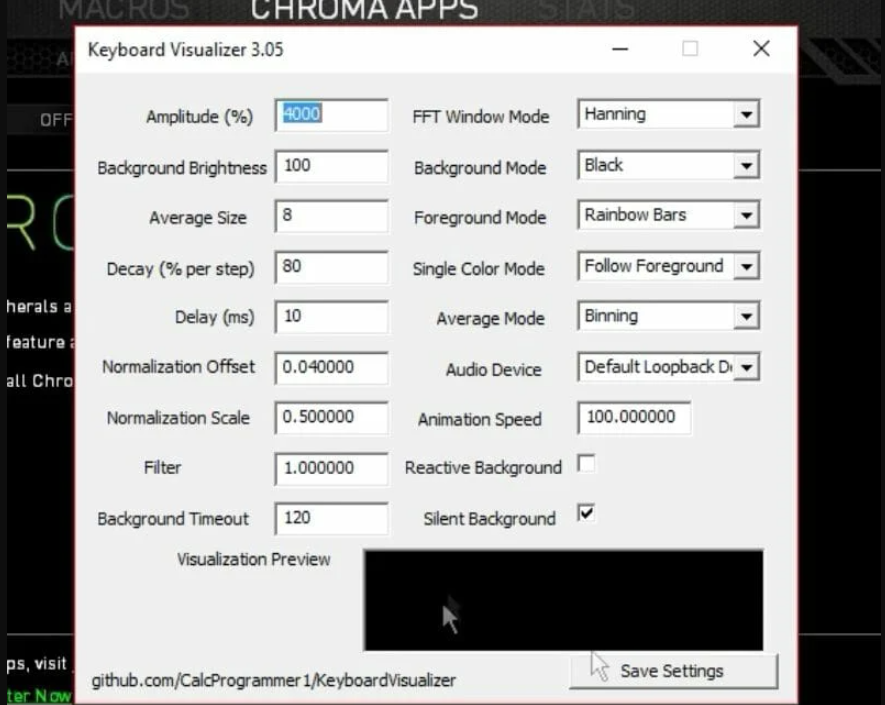
- Klicken Sie auf die Schaltfläche Einstellungen speichern und schließen Sie das Fenster.
- Überprüfen Sie nun, ob das Problem weiterhin besteht.
Methode 6: Installieren Sie die Razer Synapse-Anwendung erneut
Wenn das Problem weiterhin besteht, nachdem alle angegebenen Methoden befolgt wurden, wird das Problem möglicherweise durch ein Problem in der Razer Synapse-App selbst ausgelöst. Sie können diese Probleme beseitigen, indem Sie die App zuerst entfernen und dann erneut installieren. Dies sind die erforderlichen Anweisungen:
- Klicken Sie auf das Startmenü und öffnen Sie die App „Windows-Einstellungen“.
- Klicken Sie im folgenden Fenster auf Apps.
- Suchen Sie in der Liste der installierten Anwendungen nach Razer Synapse.
- Klicken Sie darauf und wählen Sie Deinstallieren.
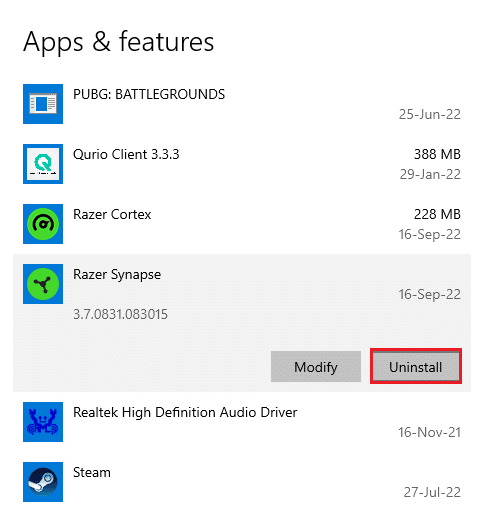
- Wenn Sie dazu aufgefordert werden, klicken Sie erneut auf Deinstallieren.
- Befolgen Sie die restlichen Schritte und entfernen Sie die Software vollständig.
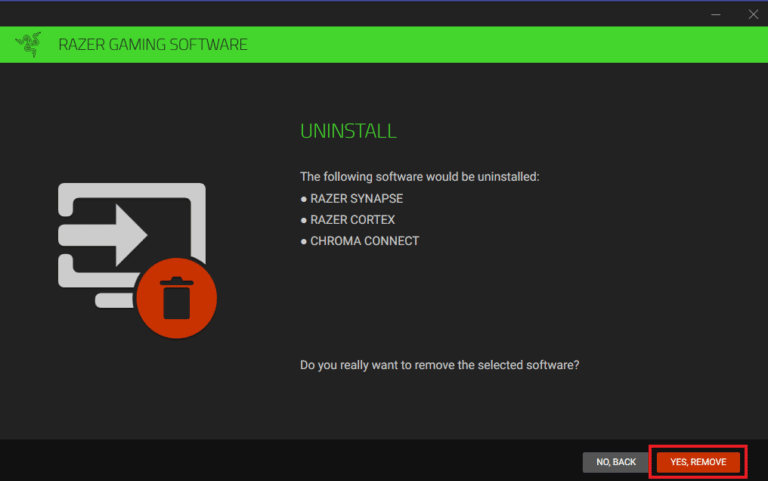
- Öffnen Sie nun den Webbrowser und gehen Sie zur Download-Website von Razer Synapse.
- Klicken Sie auf Jetzt herunterladen, um das ausführbare Installationspaket herunterzuladen.
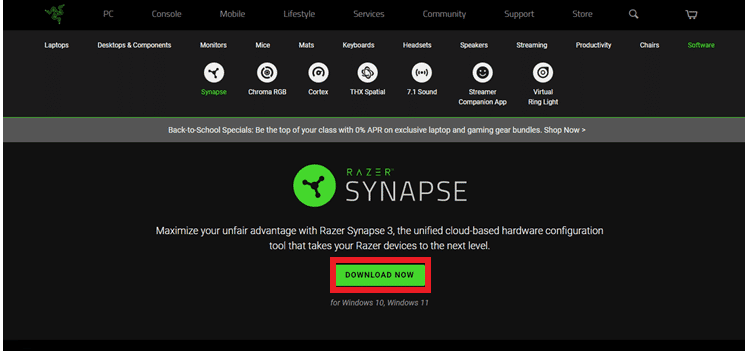
- Installieren Sie die Anwendung erneut und suchen Sie nach dem Problem.
Fazit
Ein Produkt für eine spezielle Funktion zu verwenden und es aufgrund von Problemen wie Razer Audio Visualizer, die unter Windows 11/10 nicht funktionieren, nicht verwenden zu können, kann ziemlich mühsam sein. Wenn Sie mit dem gleichen Problem konfrontiert sind, befolgen Sie die im obigen Artikel aufgeführten Methoden und Schritte, um das Problem problemlos zu lösen.